كيفية جدولة مكالمة FaceTime على أجهزة iPhone و iPad و Mac

هل أردت يومًا تحديد موعد مكالمة FaceTime مهمة مسبقًا؟ استفد من هذا الحل المدمج.
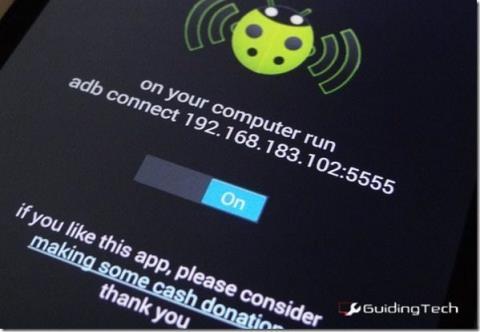
يعد جسر تصحيح أخطاء Android ، المعروف باسم أدوات ADB بين مستخدمي Android ، طريقة رائعة للتفاعل مع هواتف Android وإدارتها ، خاصة عندما يتعلق الأمر بالتكوين المتقدم. ولكن مثل أي أداة قوية أخرى ، فهي تعتمد أيضًا على وسيطات سطر الأوامر ، لذلك يحتاج المستخدمون إلى كتابة هذه الأوامر للحصول على النتيجة المرجوة على أجهزتهم.
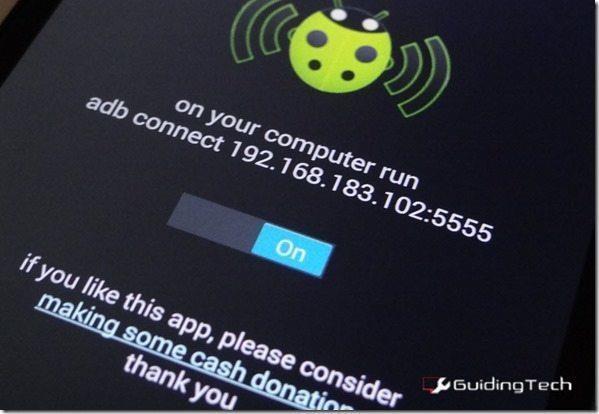
قد لا يشعر المستخدم النهائي العادي الذي بدأ للتو اللعب بنظام Android البيئي بالراحة الكافية مع هذه الأوامر لإنجاز العمل. ولكن بفضل Labo ، المطور المعترف به من XDA الذي طور أداة واجهة المستخدم الرسومية المستندة إلى Windows ، يمكن للمستخدمين بسهولة الاستفادة من أوامر ADB واستخدامها كما لم يحدث من قبل.
ماذا تنتظر؟ قم بتنزيل أداة ABD GUI لتهيئة جهاز الكمبيوتر الخاص بك وإدارة هاتف Android الخاص بك باستخدام أوامر ADB.
إعداد Android وجهاز الكمبيوتر
إذا كانت هذه هي المرة الأولى التي تجرب فيها خيارات المطور على هاتفك ، فيجب عليك تمكين الأذونات من إعدادات Android. افتح صفحة حول ضمن إعدادات Android وانقر على رقم الإصدار 5 مرات حتى ترى إشعارًا نخبًا يفيد بأن خيارات المطور قد تم تشغيلها.
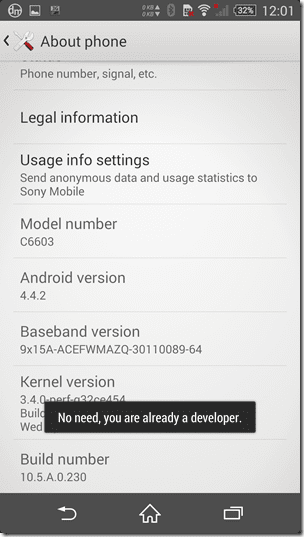
ارجع وافتح خيارات المطور. هنا ، قم بتشغيل تصحيح أخطاء USB . يمكنك الآن التحكم في هاتفك باستخدام أوامر ADB من الكمبيوتر. فقط تأكد من تثبيت برامج التشغيل المناسبة لنظام Android على جهاز الكمبيوتر الخاص بك. بعد القيام بذلك ، يمكنك الآن فقط توصيل الجهاز بالكمبيوتر والبدء في استخدام أداة ADB GUI.
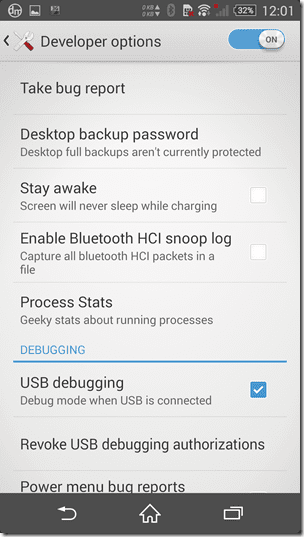
إذا كنت أحد القراء الدائمين ، فيجب أن تعرف تقاربي بالاتصالات اللاسلكية وكيف أكره وجود أسلاك حول محطة العمل الخاصة بي. إذا كنت ترغب في الاتصال لاسلكيًا ، فهناك تطبيق واحد بسيط تحتاج إلى تثبيته يسمى Wi-Fi ADB. عند تشغيل الخدمة ، ستعطيك عنوان IP. ما عليك سوى وضعه في الأداة حيث تقول Wireless ADB وتشغيل الاتصال.
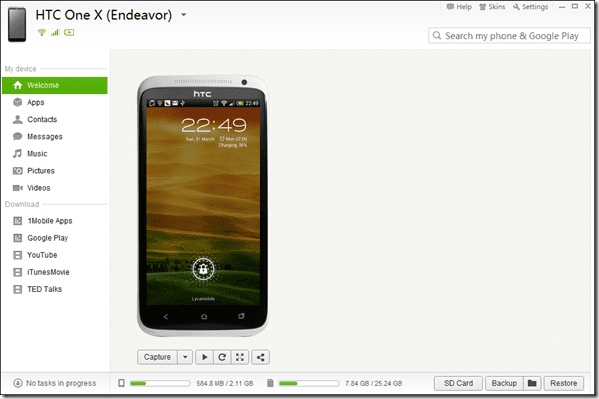
ملاحظة: راقب شاشة الهاتف دائمًا عند الاتصال لأول مرة من جهاز كمبيوتر معين. سيُطلب منك السماح باتصالات آمنة من الكمبيوتر. تحقق من أنه مصدر موثوق به واحفظ الإعدادات.
أداة ADB GUI
الآن بعد أن أصبحنا متصلين ، دعنا نرى أين يمكن أن تكون أداة ADB GUI مفيدة.
الأشياء المعتادة
بعد تشغيل التطبيق ، ستعرض الشاشة الرئيسية بعض الأوامر القياسية مثل إيقاف التشغيل أو إعادة التشغيل أو إعادة التشغيل في أداة تحميل التشغيل والاسترداد . للتحقق مما إذا كان الهاتف متصلاً باستخدام خادم ADB ، يمكنك النقر فوق الزر إظهار الأجهزة للحصول على قائمة الأجهزة المتصلة حاليًا بجهاز الكمبيوتر الخاص بك.
تبدأ المتعة الحقيقية من علامة التبويب الثانية - أي معلومات الهاتف.
معلومات الهاتف وأداة لقطة الشاشة
هنا ، يمكنك الحصول على معلومات على هاتفك مثل IMEI و Wi-Fi ووحدة المعالجة المركزية ومكونات النظام الأخرى. قد لا تحتاج إلى هذه الإحصائيات بشكل يومي ، ولكن في بعض الأحيان عندما تقوم بطهي ROM أو تعديل ملفات نظام Android ، سيكون ذلك مفيدًا. زر لقطة الشاشة هو أحد الأشياء التي يمكنك استخدامها بشكل يومي ، وإذا كنت متصلاً لاسلكيًا ، فيمكنك الحصول على لقطة شاشة على هاتفك محفوظة على الكمبيوتر مباشرة.
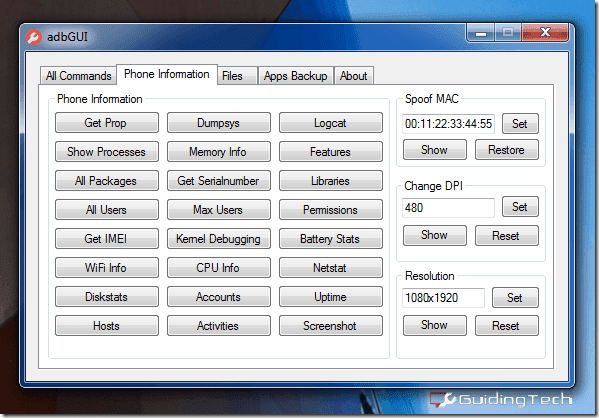
يمكن للمستخدمين المتقدمين الذين يرغبون في عبور خطوط الأمان محاولة تغيير الدقة و DPI للجهاز. لكن تأكد من أنك تعرف ما تفعله!
دفع وسحب ملفات النظام
في بعض الأحيان ، عندما تحاول الحصول على ميزة خاصة بالجهاز يتم نقلها إلى هاتفك ، يطلب منك المطورون سحب بعض الملفات وتعديلها ودفعها مرة أخرى إلى النظام. باستخدام أدوات ADB GUI ، يمكن أن يكون هذا نزهة في الحديقة. في علامة التبويب الملفات ، اكتب المسار الذي تريد سحب (نسخ) الملفات منه وتحريره ودفعه للخلف.
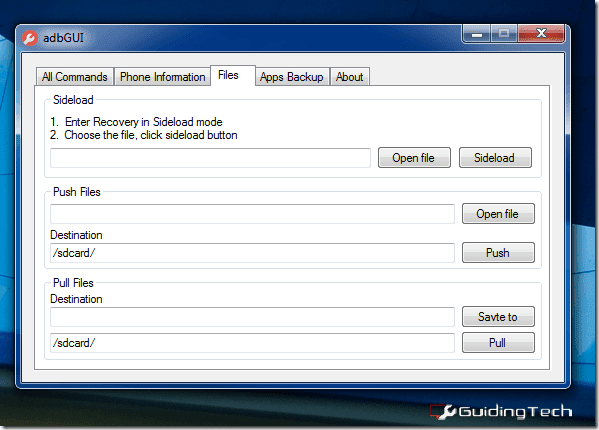
يمكن أن يكون الخيار مفيدًا عندما تحتاج إلى تثبيت تطبيق كبرنامج نظام.
النسخ الاحتياطي واستعادة
يتيح لك هذا الخيار أخذ نسخة احتياطية كاملة لهاتفك مع جميع ملفات البيانات المرتبطة بالتطبيقات. عندما تأخذ النسخة الاحتياطية ، ستتلقى مطالبة على الهاتف للسماح بالعملية وتسألك عما إذا كنت ترغب في حماية ملف النسخ الاحتياطي بكلمة مرور وتشفيره. الخيار لك ، ولكن إذا نسيت كلمة المرور ، فلن تكون هناك طريقة لاسترداد الملف.
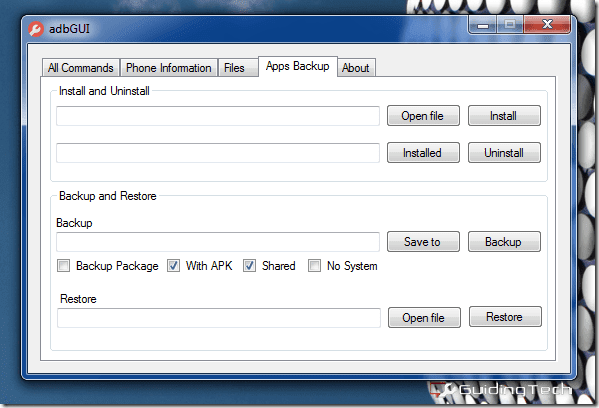
يتوفر خيار الاستعادة أيضًا في حالة فقد جميع البيانات في أي يوم.
خاتمة
كان هذا كل شيء تقريبًا عن أداة ADB GUI مع ميزة إضافية لاستخدامها عبر شبكة Wi-Fi. جربه متى كنت في حالة مزاجية لاستكشاف هاتف Android الخاص بك. لكن فقط كن حذرا! يمكن أن يكون تعديل ملفات النظام أمرًا ممتعًا ، ولكن يمكن أيضًا أن يحبس الهاتف في bootloops إذا ساءت الأمور. إذا كنت عالقًا في أي مكان ، فما عليك سوى ترك تعليق وسنقوم بإنقاذك بأسرع ما يمكن.
هل أردت يومًا تحديد موعد مكالمة FaceTime مهمة مسبقًا؟ استفد من هذا الحل المدمج.
من الخلفيات السينمائية إلى اكتشاف حوادث السير ، يحصل هاتف Pixel على مجموعة من الميزات الجديدة المفيدة مع تحديث يونيو
هل تريد إجراء مكالمات على Samsung Galaxy Tablet S8 / S7؟ إليك كيف يمكنك إجراء مكالمات على Samsung Galaxy Tab S8 / S7 2022.
هل تريد تنزيل نغمات لا شيء للهاتف (1) على هاتفك؟ هذا هو الرابط لتنزيل جميع نغمات Nothing Phone (1).
هل تريد التقاط لقطة شاشة على Nothing Phone (1)؟ في هذه المقالة ، سنناقش جميع الطرق لالتقاط لقطة شاشة على Nothing Phone (1).
إليك كيف يمكنك تشغيل أو إيقاف تشغيل 5G على iPhone 12 و 13 و 14 والموديلات الأعلى في عام 2022. تعرف على بعض الأشياء قبل تشغيل شبكة 5G في أحدث iPhone
هل تريد التقاط لقطة شاشة لجهاز Galaxy S22 Ultra / S22 Plus؟ دعنا نناقش الطرق التي يمكنك استخدامها لالتقاط لقطة شاشة على Samsung Galaxy S22 Ultra.
في هذه المقالة ، سنناقش كيف يمكنك تنزيل iPhone 13 و iPhone 13 Pro Max في 476 بكسل في البوصة و 470 بكسل في البوصة خلفيات مجانية على أي هاتف لديك.
هناك طرق مختلفة لتشغيل أو إيقاف تشغيل المصباح على iPhone 13. دعنا نناقش طرق التحكم في المصباح اليدوي في iPhone 13.
هل تريد الوثوق بتطبيق على iPhone؟ في هذه المقالة ، سنناقش كيف يمكنك الوثوق بتطبيق ما على iPhone واستخدامه على جهازك.








